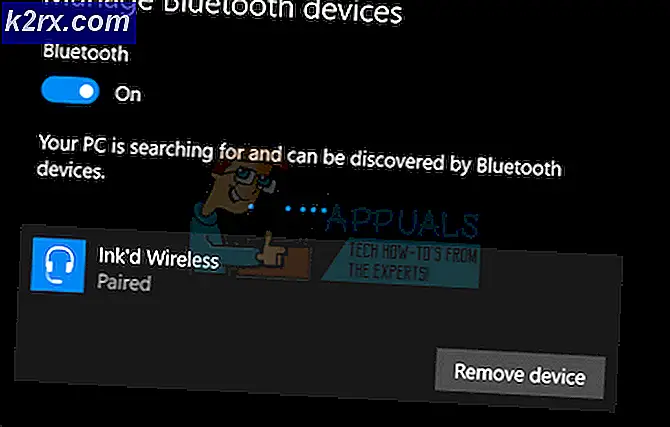Hur fixar jag Overwatch Error BC-124?
Vissa Overwatch-spelare rapporterar att de plötsligt inte kan spela spelet eftersom de hamnar i BC-124-fel varje gång spelet försöker ansluta till spelservern. Det här problemet rapporteras förekomma på Xbox One, PS4 och PC.
En av de vanligaste orsakerna som kommer att utlösa detta fel är en felaktig nätverksadapter. Om du återställer nätverksadaptern bör du i så fall lösa problemet.
Å andra sidan, om problemet orsakas av en oöppnad port, bör du kunna åtgärda problemet med möjliggör UPnP på dina routerinställningar eller genom att vidarebefordra porten som används av Overwatch manuellt.
Återställ nätverksadaptern
Om du stöter på problemet på en dator är det möjligt att du har att göra med en nätverkskonsekvens som underlättas av din nätverksadapter. Om detta scenario är tillämpligt bör du kunna åtgärda problemet och spela ditt spel normalt genom att återställa nätverksadaptern till standardkonfigurationen - den här proceduren kallas vanligtvis ett ”winsock återställning eller 'com installerar om‘.
Följ instruktionerna nedan för att fixa en inkonsekvent nätverksadapter på eventuell ny Windows-version:
- Tryck Windows-tangent + R att öppna upp en Springa dialog ruta. Skriv sedan 'Cmd' och tryck Ctrl + Skift + Enter för att öppna en förhöjd kommandotolk. Vid UAC (användarkontokontroll),klick Ja för att ge administrativ tillgång.
- När du är inne i den upphöjda CMD-prompten skriver du följande kommando och trycker på Enter för att helt uppdatera nätverksadaptern:
netsh winsock reset
- Efter att kommandot har bearbetats, starta om din maskin och starta övervakning när nästa start är klar för att se om problemet nu är löst.
Om samma sak BC-124-felfortfarande inträffar, gå ner till nästa möjliga fix nedan.
Aktiverar UPnP
Om du redan har återställt din nätverksadapter till ingen nytta eller om den här metoden ovan inte var tillämplig för ditt nuvarande scenario, skulle ditt nästa felsökningsförsök vara att säkerställa att din router kan hantera de portar som används av Overwatch.
Numera hanterar de allra flesta slutanvändarroutrar detta genom en funktion som heter UPnP (Universal Plug and Play). Så om detta scenario är tillämpligt bör du kunna fixa BC-124-felgenom att aktivera UPnP. Denna potentiella korrigering är bekräftad att fungera för användare som stöter på det här problemet på Xbox One, Ps4 och PC.
Notera: Tänk på att stegen för att aktivera UPnP kommer att vara olika beroende på vilken router du använder. Stegen nedan bör dock passa nära till det mesta,
Här är vad du behöver göra för att aktivera UPNP:
- Öppna din standardwebbläsare och skriv en av följande adresser i adressfältet och tryck på Stiga på:
192.168.0.1 eller 192.168.1.1
- Därefter anger du dina referenser för att ange dina routerinställningar. Om du inte har ändrat standardinloggningsuppgifterna bör du kunna komma åt dessa inställningar med administration för både användarnamn och lösenord.
- När du är inne i routerns installationsskärm, titta igenom inställningarna för en UPnP- eller vidarebefordringsflik.
Notera: De exakta stegen där din UPnP-inställning ligger varierar beroende på din routertillverkare.
- Spara ändringarna och starta om enheten som du använder för att spela Overwatch och se om problemet nu är löst.
Om du fortfarande stöter på samma BC-124-fel.
Vidarebefordra portarna som används av Overwatch
Om UPnP inte är tillgängligt nej med din router är det mycket troligt att du står inför BC-124-feleftersom din nätverksenhet inte kan tillåta inkommande nätverksförfrågningar. Om detta scenario är tillämpligt bör du kunna åtgärda problemet genom att vidarebefordra portarna som används av Overwatch manuellt från dina routerinställningar.
För att göra detta, följ instruktionerna nedan för att vidarebefordra portarna som används av Overwatch:
Notera: Tänk på att stegen kommer att vara lite annorlunda beroende på din routertillverkare.
- Öppna din standardwebbläsare, skriv en av följande adresser och tryck på Stiga på för att komma åt dina routerinställningar:
192.168.0.1 eller 192.168.1.1
- När du är på inloggningsskärmen anger du lämpliga referenser för att få åtkomst till dina routerinställningar.
Notera: Om du inte har ändrat standardinloggningsuppgifterna bör du kunna komma in med admin eller 1234 som Användarnamn och Lösenord. Om det inte fungerar, sök online efter specifika steg för att komma åt dina routerinställningar.
- När du är inne i dina routerinställningar expanderar du menyn Avancerat och öppnar NAT-vidarebefordran (Port Forwarding)sektion.
- Klicka sedan på virtuella servrar och klicka på Lägg till för att börja processen med att lägga till din första port.
- Här är en lista med de portar som du behöver öppna beroende på vilken plattform du försöker spela Overwatch på:
PC TCP: 1119,3724,6113 UDP: 5060,5062,6250,3478-3479,12000-64000 Playstation 4 TCP: 1119,1935,3478-3480,3724,6113 UDP: 3074,3478-3479,5060,5062,6250,12000-64000 Xbox ett TCP: 1119,3074,3724,6113 UDP: 88,500,3074,3478-3479,3544,4500,5060,5062,6250,12000-64000 Växla TCP: 1119,3724,6113,6667,12400,28910,29900-29901,29920 UDP: 1-65535